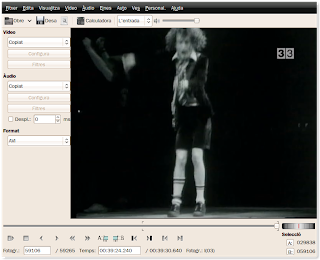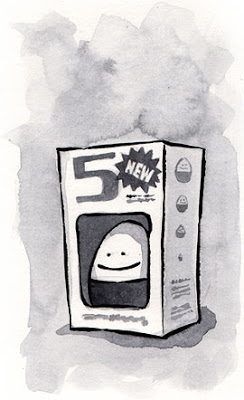
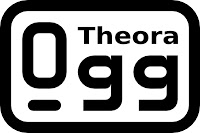
He decidit oblidar el Flash, i passar directament al futur, que no és altre que el format “Ogg“, i la omissió del format privatiu d’Adobe als llocs web gràcies a HTML 5 i el Web Forms 2.0
Quina sorpresa al comprovar que per a passar un “.avi” a “.ogg” es tan senzill com fer el següent:
- Anem a la terminal: “Aplicacions”, “Accesoris”, “Terminal”.
- Instałlar “ffmpeg2theora”: sudo apt-get install ffmpeg2theora
- Convertir: ffmpeg2theora video_original.avi
Ja som una mica més lliures! I sense “craks”, “serials”, ni res de res!!! 🙂
I ara? A penjar a Dailymotion, a la secció Open Video!
http://openvideo.dailymotion.com/
Aquesta gent ja utilitza aquest format amb les noves etiquetes del HTML, per a obtindre un millor rendiment i no utilitzar cap format privatiu!
I que fa la gent de Dailymotion i a Video Bay (en beta extrema) ?
Tan senzill com afegir l’etiqueta video a la seua web. I gràcies als navegadors Firefox 3.5, i Opera 10, tenim un resultat òptim!
<source src='video.ogv' type='video/ogg; codecs="theora, speex"'><source src='audio.ogg' type='audio/ogg; codecs=vorbis'>I com munte vídeos de més de 40 minuts al Dailymotion?
Ací tenim dues solucions: La primera, fer-ho amb “mencoder”, retallant el vídeo (abans de convertir-lo a “.ogv”, per què no he trobat res per a retallar aquest format…) des de la línia de comandes, amb una línia com aquesta:
mencoder -ovc copy -oac copy -ss 25 -endpos 50 -o /home/kukat/tallat.avi /home/kukat/video_original.avi
On “-ss 884” és el segon on comença, i “1210” és la duració en segons del vídeo (no com diuen en alguns blocs/webs, que és la posició on acaba…). El millor es posicionar-se en la carpeta on es troben els arxius per evitar posar tota la direcció on es troba.
-ovc = copia el mateix format de vídeo
-oac = copia el mateix format d’àudioTambé poder fer-ho sense la línia de comandes, i molt més fàcilment. Amb el programari “avidemux”.
- Instal.lar avidemux: sudo apt-get install avidemux
- Anem a “Aplicacions”, “So i vídeo”, “avidemux”.
- Obrim el vídeo desitjat.
- Ens preguntarà si volem construir el mapa del temps VBR. Li diem que si.
- Després reconstruirem els fotogrames
- Si hi ha més d’un pista àudio, ens preguntarà sobre quina volem utilitzar. Anem a “Àudio”, “Pista Principal”, i seleccionem la desitjada.
- Ara solament tenim que marcar l’inici i final que vulguem retallar, amb els botons “A” i “B” que veiem a la imatge.
Doncs ja està. Ara soles tenim que muntar els vídeos!!!